[iPhone & Android] ປ່ຽນສະຖານທີ່ໃນ Hinge ດ້ວຍຂັ້ນຕອນງ່າຍໆເຫຼົ່ານີ້
28 ເມສາ 2022 • ຍື່ນໄປທີ່: ການແກ້ໄຂສະຖານທີ່ ສະເໝືອນຈິງ • ວິທີແກ້ໄຂ ທີ່ພິສູດແລ້ວ
Hinge ເປັນແອັບຯນັດພົບທີ່ນິຍົມສໍາລັບຜູ້ໃຊ້ທີ່ຊອກຫາການເຊື່ອມຕໍ່ໃນໄລຍະຍາວ. ສາມາດໃຊ້ໄດ້ກັບອຸປະກອນ iPhone ແລະ Android, ແອັບຈະໃຊ້ຂໍ້ມູນ Facebook ແລະເຊື່ອມຕໍ່ເຈົ້າກັບຄົນທີ່ມີໝູ່ເພື່ອນເຊິ່ງກັນແລະກັນ. ເນື່ອງຈາກ Hinge ບໍ່ໄດ້ອີງໃສ່ GPS, ສະຖານທີ່ຂອງມັນຈະບໍ່ຖືກປັບປຸງໂດຍອັດຕະໂນມັດຖ້າທ່ານເດີນທາງໄປບ່ອນໃຫມ່. ແຕ່ນີ້ບໍ່ໄດ້ຫມາຍຄວາມວ່າທ່ານບໍ່ສາມາດຊອກຫາຄວາມສົດໃສດ້ານໃນເມືອງໃຫມ່ຂອງທ່ານຫຼືໃນຂະນະທີ່ເດີນທາງຍ້ອນວ່າມີວິທີທີ່ແຕກຕ່າງກັນເພື່ອປ່ຽນສະຖານທີ່ໃນ Hinge. ເນື້ອໃນຂ້າງລຸ່ມນີ້ຈະບອກທ່ານກ່ຽວກັບການປະຕິບັດທີ່ງ່າຍດາຍແລະດີທີ່ສຸດເພື່ອ ປ່ຽນສະຖານທີ່ Hinge.
ທ່ານສາມາດປ່ຽນແປງສະຖານທີ່ຢູ່ໃນ Hinge ແລະວິທີການເຮັດວຽກ?
ແມ່ນແລ້ວ, ທ່ານສາມາດປ່ຽນສະຖານທີ່ຂອງທ່ານໃນ Hinge ໄດ້. ຈຸດຕ່າງໆໃນ Hinge ບໍ່ໄດ້ຖືກປັບປຸງໂດຍອັດຕະໂນມັດຍ້ອນວ່າມັນບໍ່ໄດ້ໃຊ້ GPS, ເພາະວ່າ Hinge ຖືກອອກແບບມາເພື່ອສ້າງຄວາມສໍາພັນໃນໄລຍະຍາວແທນທີ່ຈະເປັນການຕິດຕໍ່ແບບທໍາມະດາ, ມັນບໍ່ຄືກັບແອັບຯນັດພົບອື່ນໆ ເຊັ່ນ Tinder ອີງໃສ່ GPS ເພື່ອສະແດງຜົນທີ່ກົງກັບປັດຈຸບັນຂອງເຈົ້າ. ສະຖານທີ່ . ດັ່ງນັ້ນ, ຖ້າທ່ານກໍາລັງເດີນທາງໄປບ່ອນໃຫມ່, ທ່ານຈະຕ້ອງປ່ຽນສະຖານທີ່ຂອງທ່ານດ້ວຍຕົນເອງໃນ Hinge.
ສະຖານທີ່ຢູ່ໃນ Hinge ແມ່ນຄົງຢູ່ໃນການຕັ້ງຄ່າຂອງທ່ານແລະຕ້ອງການເລືອກດ້ວຍຕົນເອງ. ແອັບດັ່ງກ່າວບໍ່ໄດ້ໃຊ້ຂໍ້ມູນສະຖານທີ່ຂອງອຸປະກອນຂອງທ່ານ, ແລະບໍ່ມີທາງທີ່ມັນສາມາດກວດຫາສະຖານທີ່ໄດ້ໂດຍອັດຕະໂນມັດຄືກັບແອັບທີ່ໃຊ້ GPS ອື່ນໆ.
ເປັນຫຍັງທ່ານຕ້ອງການປ່ຽນສະຖານທີ່ໃນ Hinge?
ສໍາລັບສິ່ງຫນຶ່ງ, Hinge ຈະບໍ່ອະນຸຍາດໃຫ້ອັບເດດອັດຕະໂນມັດເມື່ອທ່ານປ່ຽນສະຖານທີ່. ຖ້າທ່ານອາໄສຢູ່ໃນນະຄອນນິວຢອກແລະເດີນທາງໄປປາຣີໃນມື້ຫນຶ່ງ, Tinder ຈະສະຫນັບສະຫນູນທ່ານໃຫ້ສະແດງການແຂ່ງຂັນໃນນິວຢອກ, ໃນຂະນະທີ່ Hinge ຈະຮັບໃຊ້ຊາວອາເມລິກາຕໍ່ໄປ, ເວັ້ນເສຍແຕ່ວ່າທ່ານປ່ຽນບ້ານເກີດຂອງຕົນເອງໃນໂປຣໄຟລ໌ຂອງທ່ານ.
ສໍາລັບສິ່ງອື່ນ, ບໍ່ວ່າ Hinge ຫຼືສື່ສັງຄົມອື່ນໆ, ພວກເຂົາຈະເກັບກໍາຂໍ້ມູນຈໍານວນທີ່ຫຍຸ້ງຍາກ, ລວມທັງທີ່ຢູ່ IP ຂອງທ່ານ, ID ອຸປະກອນ, ແລະຂໍ້ມູນການເຊື່ອມຕໍ່ເຄືອຂ່າຍ, ໂດຍສະເພາະຜົນກະທົບຈາກເຫດການ Snowden ທີ່ໄດ້ກະຕຸ້ນການສົນທະນາລະຫວ່າງປະເທດກ່ຽວກັບການເຝົ້າລະວັງ, ສໍາລັບ. ເລື່ອງນັ້ນ. ການປ່ຽນສະຖານທີ່ຢູ່ Hinge ແມ່ນຈໍາເປັນເພື່ອປົກປ້ອງຄວາມເປັນສ່ວນຕົວ.
ວິທີການປ່ຽນສະຖານທີ່ Hinge ໃນອຸປະກອນຂອງທ່ານ
ເພື່ອປ່ຽນສະຖານທີ່ຂອງ Hinge ໃນອຸປະກອນ Android ແລະ iPhone ຂອງທ່ານ, ໃຫ້ກວດເບິ່ງວິທີການຂ້າງລຸ່ມນີ້.
ວິທີການ 1: ປ່ຽນສະຖານທີ່ໃນ Hinge ດ້ວຍຕົນເອງ
ທ່ານສາມາດປ່ຽນແປງສະຖານທີ່ Hinge ຂອງທ່ານໄດ້ຢ່າງງ່າຍດາຍດ້ວຍຕົນເອງກ່ຽວກັບອຸປະກອນ iOS ແລະ Android ຂອງທ່ານ, ແລະຂັ້ນຕອນສໍາລັບການດຽວກັນແມ່ນໄດ້ບັນຊີລາຍການຂ້າງລຸ່ມນີ້.
ປ່ຽນສະຖານທີ່ດ້ວຍຕົນເອງດ້ວຍການຕັ້ງຄ່າໂປຣໄຟລ໌ Hinge
ບໍ່ວ່າ, ທ່ານເປັນຜູ້ໃຊ້ Android ຫຼື iOS, ທ່ານສາມາດອ້າງອີງເຖິງຂັ້ນຕອນຂ້າງລຸ່ມນີ້ເພື່ອປະຕິບັດຕາມ
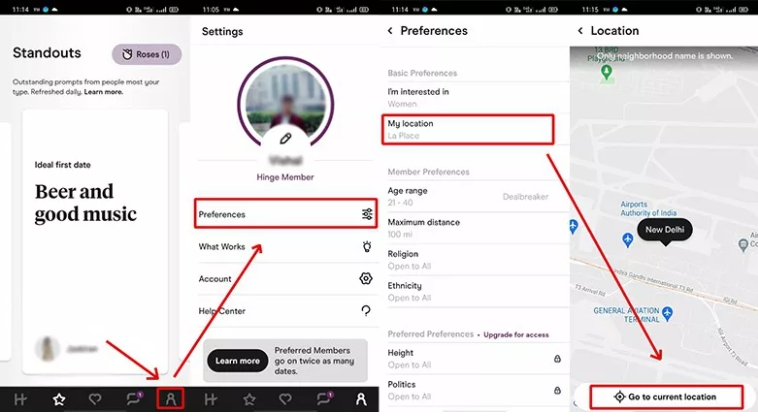
- ຂັ້ນຕອນທີ 1. ເປີດໃຊ້ແອັບ Hinge ໃນອຸປະກອນຂອງທ່ານ ແລະເຂົ້າສູ່ລະບົບໂດຍໃຊ້ລາຍລະອຽດຂອງທ່ານ.
- ຂັ້ນຕອນທີ 2. ໄປທີ່ Settings > Preferences > My Neighborhood.
- ຂັ້ນຕອນທີ 3. ກໍານົດສະຖານທີ່. ຕໍ່ໄປ, ແຕະໃສ່ໄອຄອນເຂັມທິດ ຫຼືເຈົ້າສາມາດຊອກຫາສະຖານທີ່ທີ່ຕ້ອງການໄດ້ໂດຍການບີບ ແລະຊູມ.
ປ່ຽນສະຖານທີ່ດ້ວຍຕົນເອງດ້ວຍແອັບການຕັ້ງຄ່າໂທລະສັບ
ສໍາລັບອຸປະກອນ iOS , ສະຖານທີ່ຍັງສາມາດໄດ້ຮັບການປ່ຽນແປງໂດຍຜ່ານການຕັ້ງຄ່າໂທລະສັບແລະຂັ້ນຕອນສໍາລັບຂະບວນການດັ່ງລຸ່ມນີ້.
- ຂັ້ນຕອນທີ 1. ກ່ຽວກັບອຸປະກອນຂອງທ່ານ, ໄປທີ່ Settings.
- ຂັ້ນຕອນທີ 2. Tao ໃນໄອຄອນ pencil ທີ່ມີຕໍ່ກັບຊື່ຂອງທ່ານ.
- ຂັ້ນຕອນທີ 3. ຍ້າຍລົງແລະເລືອກເອົາການແກ້ໄຂແລະຫຼັງຈາກນັ້ນໃຫ້ຄລິກໃສ່ Vitals ໄດ້.
- ຂັ້ນຕອນທີ 4. ຕໍ່ໄປ, ໃຫ້ຄລິກໃສ່ສະຫຼັບສະຖານທີ່.
- ຂັ້ນຕອນທີ 5. ສຸດທ້າຍ, ໃສ່ສະຖານທີ່ທີ່ທ່ານຕ້ອງການແລະຄລິກໃສ່ Done ເພື່ອຢືນຢັນການດຽວກັນ.
ສໍາລັບອຸປະກອນ Android , ໃຫ້ເຮັດຂັ້ນຕອນເຫຼົ່ານີ້ເພື່ອສືບຕໍ່:
- ຂັ້ນຕອນທີ 1. ກ່ຽວກັບໂທລະສັບ Android ຂອງທ່ານ, ໄປທີ່ຕັ້ງແລະແຕະທີ່ໄອຄອນ pencil.
- ຂັ້ນຕອນທີ 2. ເລືອກແກ້ໄຂແລະເລືອກເອົາ Vitals.
- ຂັ້ນຕອນທີ 3. ໃນສະຖານທີ່ພາກສ່ວນ, ເລືອກເອົາສະຖານທີ່ທີ່ຕ້ອງການ.
- ຂັ້ນຕອນທີ 4. ຕໍ່ໄປ, ທ່ານຈໍາເປັນຕ້ອງໄດ້ໃຫ້ຄລິກໃສ່ຮູບວົງມົນຕໍ່ກັບທາງເລືອກ Visible on Profile, ເຮັດໃຫ້ສະຖານທີ່ຂອງທ່ານເບິ່ງເຫັນກັບປະຊາຊົນ.
- ຂັ້ນຕອນທີ 5. ສຸດທ້າຍ, ບັນທຶກສະຖານທີ່.
ວິທີການ 2: ການປ່ຽນແປງສະຖານທີ່ Hinge ກັບ Dr. Fone Virtual ສະຖານທີ່
ອີກວິທີໜຶ່ງທີ່ໄວ ແລະງ່າຍໃນການປ່ຽນແປງ ແລະຫຼອກລວງສະຖານທີ່ຂອງທ່ານໃນ Hinge ແມ່ນໂດຍໃຊ້ແອັບພາກສ່ວນທີສາມທີ່ດີເລີດທີ່ເອີ້ນວ່າ Dr.Fone - Virtual Location . ການນໍາໃຊ້ app ນີ້ iOS ແລະ Android, ທ່ານສາມາດກໍານົດສະຖານທີ່ທີ່ຕ້ອງການຢູ່ໃນໂທລະສັບຂອງທ່ານພຽງແຕ່ສອງສາມຄລິກ. ງ່າຍທີ່ຈະນໍາໃຊ້, ທ່ານສາມາດ teleport ກັບທຸກສະຖານທີ່ GPS, ຈໍາລອງການເຄື່ອນໄຫວ GPS ຕາມເສັ້ນທາງ, ກໍານົດສະຖານທີ່ສໍາລັບກິດທີ່ຕັ້ງທັງຫມົດ, ການນໍາເຂົ້າແລະສົ່ງອອກໄຟລ໌ GPX, ແລະປະຕິບັດຫນ້າທີ່ອື່ນໆ.
ຂັ້ນຕອນ ວິທີການປ່ຽນສະຖານທີ່ໃນ Hinge ໂດຍໃຊ້ Dr. Fone-Virtual Location
ຂັ້ນຕອນທີ 1 . ດາວນ໌ໂຫລດ, ຕິດຕັ້ງແລະເປີດຊອບແວ Dr Fone ໃນລະບົບຂອງທ່ານ.
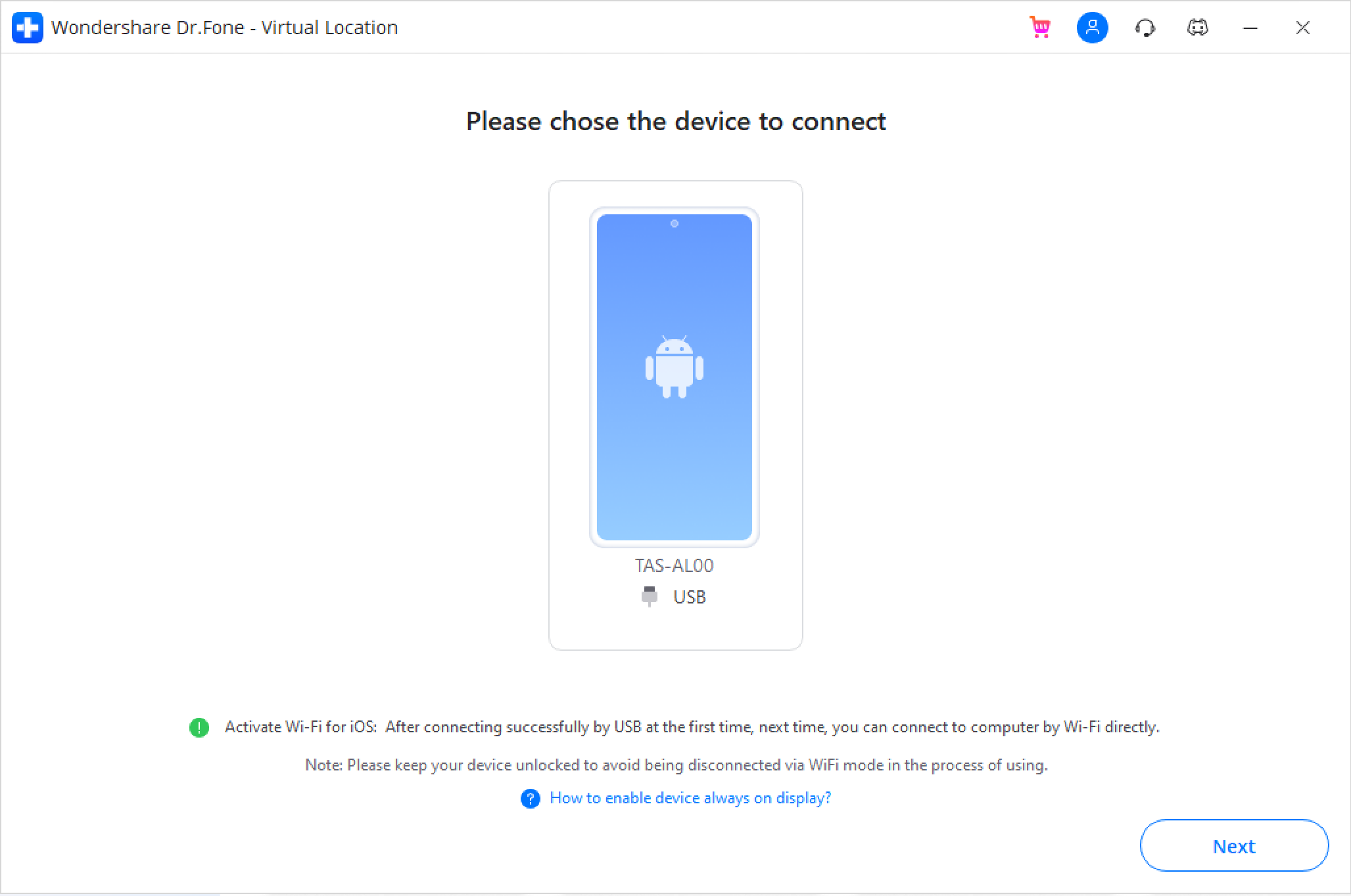
ຂັ້ນຕອນທີ 2 . ໃນການໂຕ້ຕອບທີ່ຕົ້ນຕໍ, ເລືອກເອົາທາງເລືອກສະຖານທີ່ Virtual, ເຊື່ອມຕໍ່ Android / iPhone ຂອງທ່ານກັບລະບົບຂອງທ່ານ, ແລະໃຫ້ຄລິກໃສ່ປຸ່ມເລີ່ມຕົ້ນໄດ້.
ຂັ້ນຕອນທີ 3 . ໜ້າຈໍໃໝ່ຈະເປີດຂຶ້ນເພື່ອສະແດງສະຖານທີ່ປັດຈຸບັນຂອງທ່ານໃນແຜນທີ່.

ຂັ້ນຕອນທີ 4 . ຕໍ່ໄປ, ເປີດໃຊ້ໂໝດເທເລພອດຢູ່ເທິງສຸດເບື້ອງຂວາໂດຍການແຕະໃສ່ໄອຄອນທີ່ສອດຄ້ອງກັນ. ເລືອກທີ່ຕັ້ງທີ່ຕ້ອງການແລະໃຫ້ຄລິກໃສ່ Move Here ໃນປ່ອງຢ້ຽມບໍ່ເຖິງ.

ຂັ້ນຕອນທີ 5 . ດຽວນີ້ແອັບຈະຕັ້ງສະຖານທີ່ອຸປະກອນຂອງທ່ານເປັນທີ່ເລືອກ.

ວິທີທີ 3: ປ່ຽນທີ່ຕັ້ງ Hinge ດ້ວຍ VPN
ອີກວິທີໜຶ່ງທີ່ຈະປ່ຽນສະຖານທີ່ຂອງທ່ານໃນ Hinge ແມ່ນໂດຍໃຊ້ VPN. ທ່ານສາມາດເຊື່ອມຕໍ່ກັບເຄື່ອງແມ່ຂ່າຍຢູ່ໃນເວັບໄຊທ໌ໃຫມ່ໂດຍໃຊ້ VPN, ແລະດ້ວຍນີ້, ທີ່ຢູ່ IP ໃຫມ່ຈາກພາກພື້ນທີ່ເປັນເອກະລັກນີ້ຈະຖືກອອກ. ຂັ້ນຕອນການປ່ຽນສະຖານທີ່ Hinge ດ້ວຍ VPN:
- ດາວໂຫຼດ, ຕິດຕັ້ງ ແລະເປີດ VPN ໃນອຸປະກອນຂອງທ່ານ.
- ຕໍ່ໄປ, ເຊື່ອມຕໍ່ກັບເຄື່ອງແມ່ຂ່າຍຈາກສະຖານທີ່ທີ່ເລືອກ.
- ເປີດໃຊ້ແອັບ Hinge, ແລະຈາກແອັບ, ການຕັ້ງຄ່າຈະປ່ຽນເວັບໄຊໃໝ່.
- ຄົ້ນຫາແລະເລືອກການຈັບຄູ່ທີ່ດີທີ່ສຸດໃນຂົງເຂດໃຫມ່.
FAQ: ຂ້ອຍຈະປ່ຽນສະຖານທີ່ຂອງຂ້ອຍແນວໃດໃນແອັບ dating dating ອື່ນໆ?
ດຣ. ການນໍາໃຊ້ໂຄງການ, ທ່ານສາມາດກໍານົດສະຖານທີ່ທີ່ຕ້ອງການສໍາລັບ app MeetMe ໃນອຸປະກອນ Android ແລະ Tinder ແລະ Bumble ໃນ iOS. ການປ່ຽນແປງສະຖານທີ່ໂດຍການນໍາໃຊ້ Dr. Fone ແມ່ນວ່ອງໄວແລະງ່າຍດາຍແລະບໍ່ຮຽກຮ້ອງໃຫ້ມີຄວາມຮູ້ດ້ານວິຊາການ. ປ່ຽນແປງ ແລະຫຼອກລວງສະຖານທີ່ທີ່ທ່ານເລືອກໃນແອັບນັດນັດພົບໂດຍທ່ານດຣ Fone.
ຄໍາສຸດທ້າຍ
Hinge ຊ່ວຍໃຫ້ທ່ານສາມາດປ່ຽນສະຖານທີ່ຂອງມັນດ້ວຍຕົນເອງຫຼືໃຊ້ VPN. Dr.Fone-Virtual Location ຍັງເຮັດວຽກເປັນຊອບແວທີ່ດີເລີດທີ່ຈະຊ່ວຍໃຫ້ທ່ານ teleport ໄປຫາສະຖານທີ່ໃດນຶ່ງໃນໂລກໃນຂັ້ນຕອນງ່າຍໆບໍ່ຫຼາຍປານໃດ.

Alice MJ
ພະນັກງານບັນນາທິການ